Windows10:你还不知道如何快速打开命令行窗口吗?
在Windows 10操作系统中,命令行窗口(也称为命令提示符或CMD)是一个功能强大的工具,允许用户通过输入命令来执行各种任务和管理系统。无论是对于普通用户还是高级用户,掌握如何快速打开命令行窗口都是一项非常实用的技能。以下将详细介绍在Windows 10中打开命令行窗口的多种方法,以帮助您更全面地了解和运用这一功能。
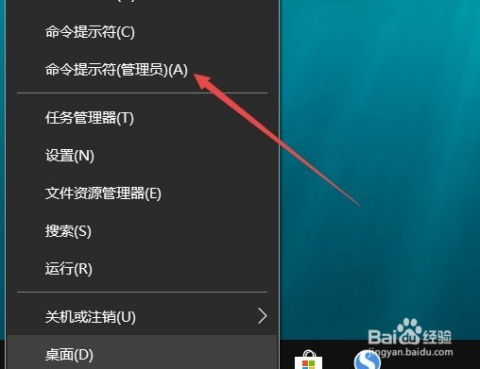
方法一:通过“开始”菜单打开
1. 点击“开始”按钮:在屏幕左下角找到并点击Windows标志的“开始”按钮。
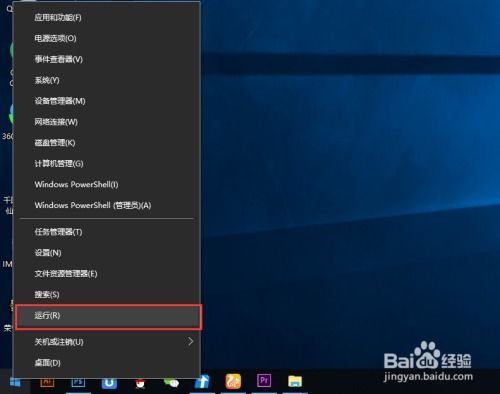
2. 搜索“cmd”:在“开始”菜单的搜索框中输入“cmd”或“命令提示符”。
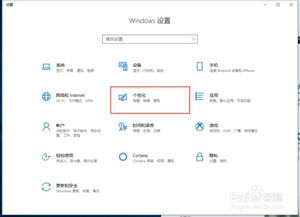
3. 选择“命令提示符”:在搜索结果中,找到并点击“命令提示符”或“命令提示符(管理员)”以管理员身份运行(如果需要)。
方法二:使用快捷键打开
1. 按下Win + R组合键:同时按下键盘上的Windows键(位于Ctrl和Alt之间,带有Windows标志的键)和R键,这将打开“运行”对话框。
2. 输入“cmd”:在“运行”对话框的文本框中输入“cmd”。
3. 点击确定:点击“确定”按钮或直接按回车键,命令行窗口将随之打开。
方法三:通过任务管理器打开
1. 打开任务管理器:可以通过按下Ctrl + Shift + Esc组合键,或者在“开始”菜单中搜索“任务管理器”并打开。
2. 点击“文件”菜单:在任务管理器的顶部菜单栏中,点击“文件”。
3. 选择“运行新任务”:在下拉菜单中选择“运行新任务”。
4. 输入“cmd”并点击确定:在“运行新任务”对话框中输入“cmd”,然后点击“确定”按钮。
方法四:通过文件资源管理器的地址栏打开
1. 打开文件资源管理器:可以通过按下Win + E组合键,或者在“开始”菜单中点击文件资源管理器图标来打开。
2. 定位到任意文件夹:在文件资源管理器中浏览到您想要打开的任意文件夹。
3. 在地址栏输入“cmd”并按回车:在文件夹的地址栏中,输入“cmd”并按回车键。这将在当前文件夹的路径下打开命令行窗口。
方法五:通过PowerShell打开(间接方法)
虽然这不是直接打开命令提示符的方法,但PowerShell与命令提示符紧密相关,且功能更为强大。如果您已经习惯使用PowerShell,也可以通过它间接运行CMD命令。
1. 打开PowerShell:可以通过“开始”菜单搜索“PowerShell”并打开。
2. 输入“cmd”并按回车:在PowerShell窗口中,输入“cmd”并按回车键,这将打开一个嵌入在PowerShell中的命令提示符窗口。
方法六:通过桌面快捷方式打开
1. 创建快捷方式:在桌面上空白处右键点击,选择“新建”->“快捷方式”。
2. 输入“cmd”:在“请键入对象的位置”文本框中输入“cmd”。
3. 命名快捷方式:为快捷方式命名,如“命令提示符”。
4. 完成创建:点击“完成”按钮。现在,您只需双击桌面上的这个快捷方式即可快速打开命令提示符。
方法七:通过键盘快捷键(快速启动)
如果您经常需要使用命令提示符,可以考虑设置一个键盘快捷键来快速启动它。不过,这通常涉及到第三方软件的帮助,因为Windows本身不提供直接设置此类快捷键的功能。以下是一个大致的步骤指南(以某款第三方软件为例):
1. 下载并安装第三方软件:选择一款支持自定义快捷键启动应用程序的软件,并下载安装。
2. 设置快捷键:打开软件,添加一个新条目,指定目标程序为“cmd.exe”(通常位于C:\Windows\System32目录下)。
3. 分配快捷键:为这个条目分配一个您喜欢的快捷键组合。
4. 保存设置:保存软件的设置,现在您就可以通过按下设置的快捷键来快速启动命令提示符了。
方法八:通过Cortana语音助手打开(适用于支持Cortana的版本)
如果您的Windows 10版本支持Cortana语音助手,还可以通过语音命令来打开命令提示符。
1. 激活Cortana:点击任务栏右侧的Cortana麦克风图标或按下Win + C组合键(在某些版本中可能不同)。
2. 说出命令:当Cortana开始聆听时,说出“打开命令提示符”或类似的命令。Cortana将识别并执行该命令,打开命令提示符窗口。
注意事项
管理员权限:某些命令需要管理员权限才能执行。如果需要以管理员身份运行命令提示符,请在“开始”菜单搜索结果中右键点击“命令提示符”,选择“以管理员身份运行”。
路径问题:在使用命令行时,注意当前的工作目录(即路径)。您可以使用`cd`命令来改变当前目录。
命令历史:命令行窗口支持命令历史记录功能。您可以使用上下箭头键来浏览之前输入的命令。
复制粘贴:在命令行窗口中,您可以使用Ctrl + C复制当前选中的文本(或当前行的文本),使用Ctrl + V粘贴文本。
通过以上多种方法,您可以根据自己的习惯和需求,在Windows 10中快速打开命令行窗口。无论是日常的系统管理、软件安装还是故障排除,命令行窗口都是一个不可或缺的工具。希望这篇文章能帮助您更好地掌握这一技能。
- 上一篇: 显示器故障瞬间解决:驱动恢复指南
- 下一篇: 掌握完美泡制技巧:龙井茶的绝妙泡法揭秘
火爆游戏玩不停
游戏攻略帮助你
更多+-
03/30
-
03/30
-
03/30
-
03/30
-
03/30









